पैच टूल क्या है? Patch Tool in Photoshop
पैच टूल (Patch Tool in Photoshop) Photoshop Tools का एक उपयोगी Retouch & Repair tool है।
फोटोशॉप में पैच टूल का इस्तेमाल फोटो पर या किसी इमेज पर बने दाग धब्बों को मिटा कर आसपास की पैटर्न से मैच करने के लिए किया जाता है जब किसी फोटो में दाग या धब्बे होते हैं तब उसको पैच टूल की सहायता से बहुत ही सफाई से सही किया जा सकता है पैच टूल का उपयोग करना बहुत आसान है इसमें दो प्रकार के ऑप्शन होते हैं।
- Source
- Destination
पैच टूल का उपयोग कैसे करें?
Patch Tool in Photoshop का उपयोग करने के लिए कीबोर्ड से “J” बटन को प्रेस करें या फिर टूलबॉक्स में जाकर पैच टूल को सेलेक्ट करें
फोटो को ओपन करें जिस फोटो में जिस भी धब्बे या दाग को मिटाना है उस धब्बे के आजू-बाजू माउस से एक सर्कल बनाएं और उस सर्कल को उठाकर उस जगह पर ले जाएं जिस जगह से हमें इसे मैच करना है बस वहां माउस को छोड़ने पर वही सेम पेटर्न अप्लाई हो जाएगा और वह दाग धब्बा आजू-बाजू की पैटर्न से मैच कर जाएगा।
इसका उपयोग करने के लिए तीन ऑप्शन उपलव्ध है इनको एक एक कर कर समझते हैं।
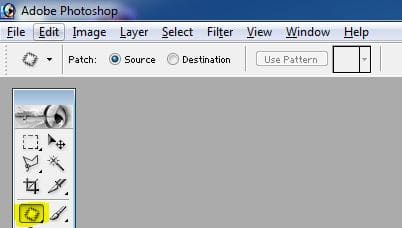
Source
सोर्स पर बटन पर क्लिक करें और हमें जिस हिस्से को पूरी फोटो से मैच करना है या जिस दाग को हटाना है उसके आसपास माउस से एक सर्कल बनाएं और फिर सर्कल बनने के बाद उस सिलेक्टेड सर्कल को माउस से उठाकर उस इमेज के हिस्से पर ले जाएं जिससे हमें इसे मिलाना है और बस माउस छोड़ते ही आप देखेंगे कि जहां हमने सर्कल बनाया था वह सोर्स इमेज के पैटर्न से बिल्कुल ही मैच कर जाता है।

इस तरह से वह दाग धब्बा बहुत ही आसानी से और सफाई से मिट जाता है।
इस तरह हम सोर्स ऑप्शन का उपयोग करके इमेज पर बेस्ट उनका उपयोग कर सकते हैं।

Destination
डेस्टिनेशन इसके उलट काम करता है इसका मतलब यह है कि
इस ऑप्शन का प्रयोग इमेज में उपलब्ध किसी एक हिस्से को डबल करने या डुप्लीकेट करने के लिए किया जाता है इसके लिए माउस से जिससे को हमें डुप्लीकेट करना है और उसको सर्कल करें।
मतलब जिस को आप डुप्लीकेट करना चाहते हैं माउस से उसके आजू बाजू एक सर्कल बनाएं और सर्कल बनाने के बाद माउस से उस सर्कल को उठाते हुए,
उस जगह पर रख दें जहां पर आप इसकी डुप्लीकेट कॉपी तैयार करना है।
जैसे ही हम उसे छोड़ेंगे आप देखेंगे कि सेम ऑब्जेक्ट या इमेज का हिस्सा जिसको हम डुप्लीकेट करना चाहते थे।
वह दूसरी जगह पर आजू-बाजू के पिक्सेल मैच करते हुए बन जाता है यानी डुप्लीकेट हो जाता है, पैच टूल के यही दो ऑप्शन बहुत ही उपयोगी है लेकिन इसके अलावा तीसरा ऑप्शन है।

Use Pattern
यूज़ पैटर्न का उपयोग बहुत ही आसानी से कर सकते हैं।
अगर हम इमेज के किसी हिस्से में किसी पैटर्न को Fill करना चाहते हैं तो simply हमें उस जगह को सिलेक्ट करना है और यूज़ पैटर्न के बाजू में बने हुए बॉक्स में से एक पैटर्न को सेलेक्ट करेंगे।
और फिर यूज़ पैटर्न बटन को क्लिक करेंगे जैसे ही उस बटन पर क्लिक करेंगे तो आप देखेंगे कि सिलेक्ट की हुई पैटर्न अप्लाई हो जाता है।
और इमेज के साथ बहुत ही अच्छे तरीके से Mixed & Match हो जाता है और वह आसपास के pixels के साथ मैच करते हुए पैटर्न भरी हुई हमें दिखाई देने लगती है।
इस तरह से एक अच्छा इफेक्ट बहुत ही सफाई से बना सकते हैं।
आपने जाना
इस आर्टिकल में आपने जाना कि पैच टूल क्या होता है (What is Patch Tool in Photoshop)
और पैच टूल का उपयोग कैसे करते हैं (How to use Patch tool in Photoshop)
Patch tool in Photoshop में जाना कि पैच टूल में दो तरह के ऑप्शन होते हैं सोर्स (source) एंड डेस्टिनेशन (destination) और
इस तरह से हम पैच टूल में या तो किसी दाग स्पॉट को हटा सकते हैं या फिर किसी specific चीज को डुप्लीकेट या एक से अधिक बना सकते हैं।
Photoshop के बारे में और जानने के लिए नीचे दिए गए आर्टिकल को जरूर पढ़ें।
अगर आपको हमारा पोस्ट (Patch Tool in Photoshop) पसंद आया हो तो इसे अपने दोस्तों के साथ शेयर करें ताकि वह भी फोटोशॉप के बारे में बहुत कुछ सीख सके।
